microsoft word转pdf怎么转(microsoft word 转pdf)
microsoft word转pdf怎么转(microsoft word 转pdf)
在日常工作中,Microsoft Word作为最常用的文档处理软件,常常被我们用来编辑各种文本资料。随之而来的需求便是对这些文档进行格式转换,尤其是将Word文档转为PDF格式。这种转换在保留排版和内容完整性的同时,也使得文档更易于分享和打印。那么,具体该如何进行word转pdf的操作呢?本文将为您详细介绍。
首先,我们来了解一下为什么选择PDF格式。PDF(便携式文档格式)是一种独立于应用软件、硬件和操作系统的文件格式,具有良好的兼容性和可移植性。因此,无论在哪种设备上打开,文档的格式和排版都能保持一致。对于需要共享或发布的文档,使用PDF格式无疑是一个明智的选择。
接下来,我们来看看在Microsoft Word中进行转换的具体步骤。以较为常用的Office 2016及以上版本为例,步骤如下:
1. 打开Word文档
首步,打开需要转换的Word文档。您可以通过双击文件,或通过Microsoft Word软件中的“文件”菜单进行打开。
2. 点击“文件”菜单
在打开的Word文档界面中,找到页面左上角的“文件”菜单,单击进入。
3. 选择“导出”选项
在“文件”菜单中,您会看到“导出”这一选项,点击后将会进入一个新的选项页面。
4. 选择“创建PDF/XPS文档”
在导出页面中,点击“创建PDF/XPS文档”按钮,这时系统会弹出一个页面促使您选择文件保存位置。
5. 设置文件名及保存位置
在弹出的对话框中,您可以为输出的PDF文件设置一个易于识别的文件名,并指定保存的位置。检查无误后,点击“发布”按钮。
6. 完成转换
Word文档将会被转换为PDF格式并自动保存到您指定的位置。您可以使用PDF阅读器打开并查看转换结果。
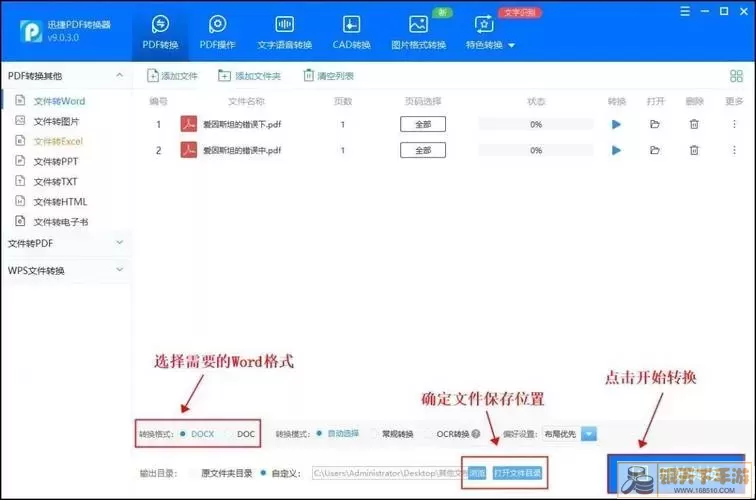
除了以上方法,Microsoft Word还提供了其他一些快捷的转换方式,例如使用“另存为”功能。在“另存为”对话框中,同样可以选择PDF格式进行保存,这种方式也相对简单。具体步骤为:打开Word文档后,点击“文件”,然后选择“另存为”,在弹出的窗口中选择保存位置,之后在文件类型选项中选择“PDF”,最后点击“保存”。
此外,还有一些第三方软件和在线工具也支持Word转PDF的功能。这些工具大多使用方便,同时具有一些文档优化功能,为用户提供了更多的选择。例如,您可访问某个在线转换网站,上传文档,并一键转换成PDF格式,之后下载即可。
总之,Microsoft Word转PDF的过程并不复杂,用户只需根据个人习惯选择合适的方法即可。不论是进行日常文档管理,还是处理重要的商业文件,掌握Word转PDF的技能都是非常实用的。此外,在转换完成后,建议您仔细检查文件的完整性和格式,以确保在分享给他人或存档时不出现问题。
希望通过本文的介绍,能够帮助您顺利完成Microsoft Word到PDF的转换,提升工作效率,不再为格式问题而困扰。
